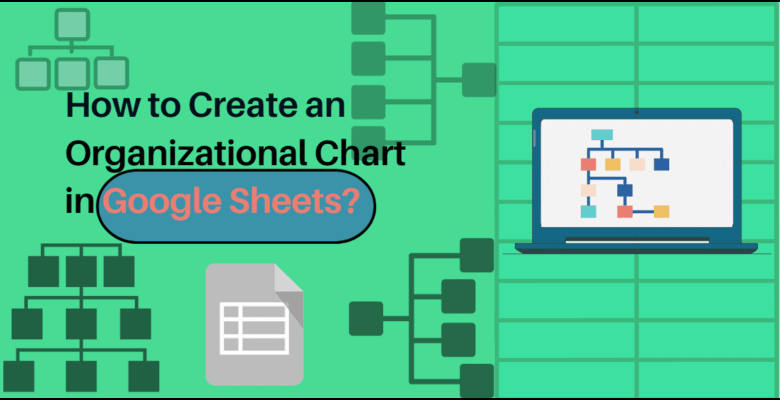
Google E-Tablolarda Organizasyon Şeması Nasıl Oluşturulur?
Günümüz iş dünyasında, bir organizasyon şeması oluşturmak için Google E-Tablolar’ı kullanmak, şirketinizin veya ekibinizin yapısını görselleştirmek için mükemmel bir yoldur. Ayrıca, kuruluşunuzun hiyerarşisi ve rolleri hakkında önemli bilgileri iletmenize yardımcı olacak doğru araçlar ve bilgilerle Google E-Tablolar’da bir kuruluş şeması oluşturmak kolaydır.
İşte bu adım adım rehberde, “Google E-Tablolar’da Organizasyon Şeması Nasıl Yapılır?” sorusuna tatmin edici yanıtlar vereceğiz. Organizasyonu grafik olarak gösterme derdinden kurtulmaya hazırsanız, haydi başlayalım!
İçindekiler Tablosu
1. Google E-Tablolarda Organizasyon Şeması
2. Google E-Tablolarda Organizasyon Şeması Nasıl Oluşturulur?
2.1. Google E-Tablolar Organizasyon Şeması Özelliği
2.2. Kullanıma Hazır Organizasyon Şeması Şablonu
1. Google E-Tablolarda Organizasyon Şeması
Google E-tablo’da bir kuruluş şeması oluşturmak mümkün mü? Elbette! Günümüzün en popüler elektronik tablo araçlarından biri olan Google E-Tablolar da organizasyon şemaları konusunda size yardımcı olacaktır.
Öncelikle, bir organizasyon şeması oluşturmak, kuruluşunuzun yapısını ve hiyerarşisini göstermek için etkili bir yaklaşımdır. Ayrıca, Google Sheets veya Google Sheets şablonlarıyla, güncellenmesi ve başkalarıyla paylaşılması kolay bir dinamik kuruluş şeması oluşturabilirsiniz.
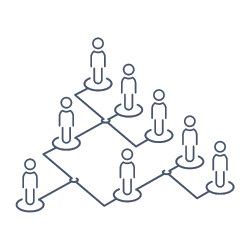
2. Google E-Tablolarda Organizasyon Şeması Nasıl Oluşturulur?
Öncelikle, bir kuruluş şeması oluşturma süreci çalışanlarınızı, rollerini ve raporlama ilişkilerini kategorize etmeyi içerir. Bu açıklama sürecinde size verilerinizi hazırlama, Google Hiyerarşi Grafiğinizi oluşturma, kuruluş şemanızı biçimlendirme ve kaydedip başkalarıyla paylaşma adımlarını göstereceğiz. Bu adımları izleyerek, kuruluşunuz içinde okunması ve paylaşılması kolay, etkili bir kuruluş şeması oluşturabilirsiniz.
Organizasyon şemanızı hazırlamanın iki ana yolu vardır: 1. Manuel olarak hazırlayabilirsiniz veya 2. Kullanıma hazır şablonları kullanabilirsiniz.
Bu makalede ilk olarak Google E-Tablolar’da manuel olarak kuruluş şemaları oluşturmayı açıklayacağız ve ardından dinamik şablonlardan bahsedeceğiz.
2.1. Google E-Tablolar Organizasyon Şeması Özelliği
Google E-Tablolar’da adım adım bir kuruluş şemasının nasıl oluşturulacağını kontrol edelim.
Adım 1 – Kuruluş verilerini hazırlayın
Öncelikle, kullanmak istediğiniz verilere hiyerarşik bir formatta sahip olmanız gerekir. Ardından, ilk sütuna çalışanların pozisyonlarını veya adlarını girin ve ikinci sütun ilgili pozisyonun kime rapor ettiğini belirtmelidir.

Adım 2 – Grafik ekle
İkinci olarak, ilk adımda hazırlanan verilerinizi seçin.
Şimdi, üst menüden Ekle > Çizelge‘ye gidin ve ardından sol tarafta bir grafik düzenleyici göreceksiniz. Ardından, grafik türünü Organizasyon Şeması olarak değiştirin.

Şimdi grafiğiniz aşağıdaki gibi oluşturulur:
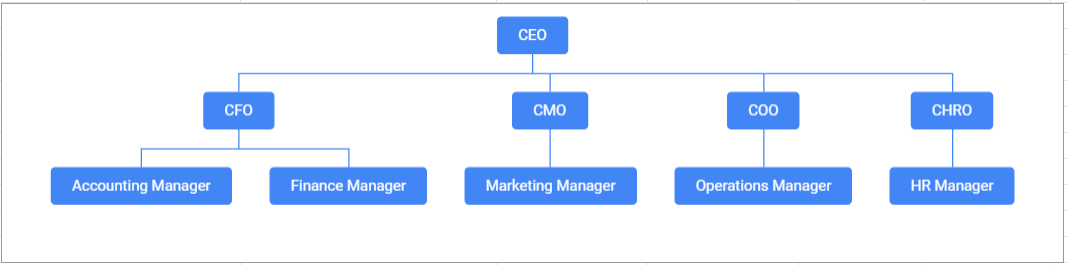
Adım 3 – Grafiği özelleştirin
Üçüncü olarak, grafiğiniz üzerinde bazı değişiklikler yapabilirsiniz. Böylece, sol taraftaki grafik düzenleyicide grafiğinizin boyutunu değiştirebilir veya düğüm renklerini tercihlerinize göre özelleştirebilirsiniz.
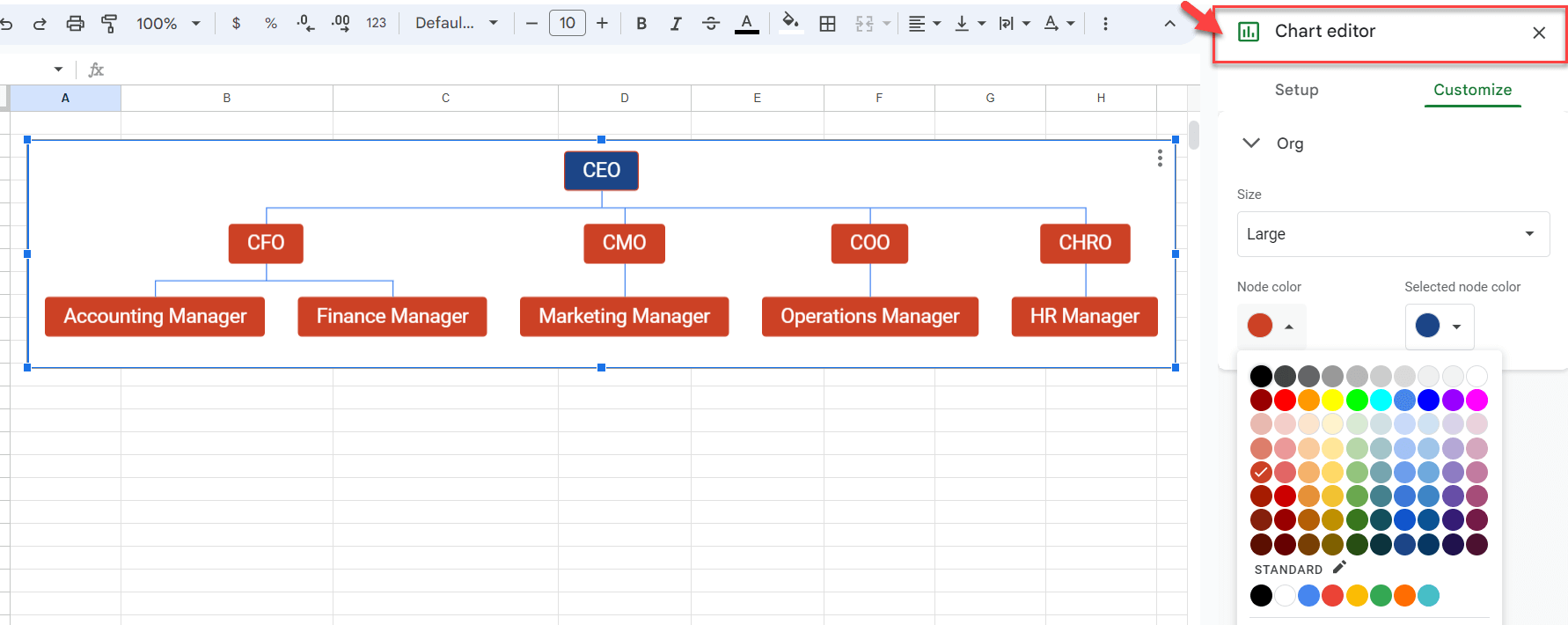
Adım 4 – Pdf’ye dışa aktarma
Son olarak, grafiğinizin sağ üst köşesindeki üç noktaya tıklayın. Ardından İndir seçeneğine gidin ve istediğiniz formatı seçin. Kuruluş şemanızı PNG görüntüsü, PDF belgesi veya ölçeklenebilir vektör grafikleri olarak indirebilirsiniz.
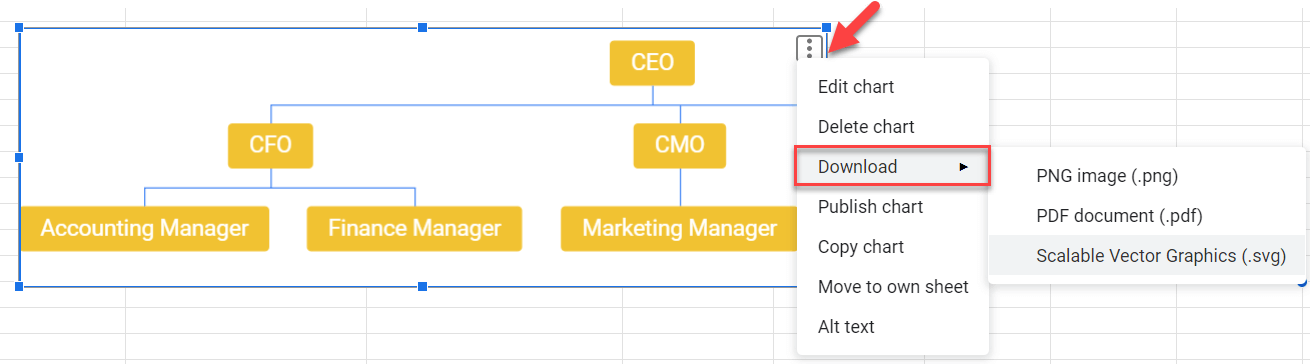
Hepsi bu kadar. Artık organizasyon şemanız hazır.
İsterseniz şekiller, SmartArt grafikleri veya Visio Veri Görselleştirici eklentisi ile Excel‘de kuruluş şemaları da oluşturabilirsiniz.
2.2. Kullanıma Hazır Organizasyon Şeması Şablonu
Daha büyük bir ekibiniz varsa veya manuel organizasyon şeması hazırlamak için zaman harcamak istemiyorsanız, şablonları kullanabilirsiniz.
Someka’nın Organizasyon Şeması Google E-Tablolar şablonu, büyük ekipler için saniyeler içinde organizasyon şemaları oluşturmanıza olanak tanır.
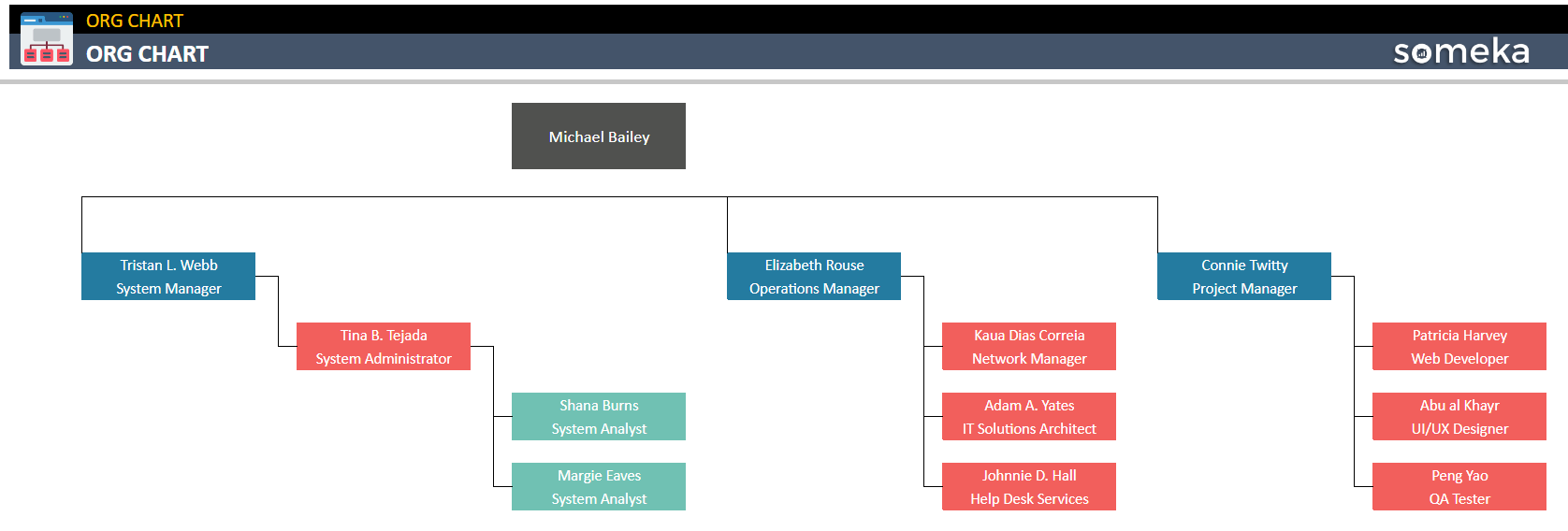
– Bu organogram Org Chart Google Sheets Template by Someka –
‘da oluşturulmuştur.
Google sayfaları organogram şablonunda iki ana bölümünüz var:
- a. Menü: Burası çalışan listenizi gireceğiniz ve ayarlarınızı yapacağınız yerdir
- b. Otomatik Organizasyon Şeması: Bu sizin organizasyon şeması sayfanızdır
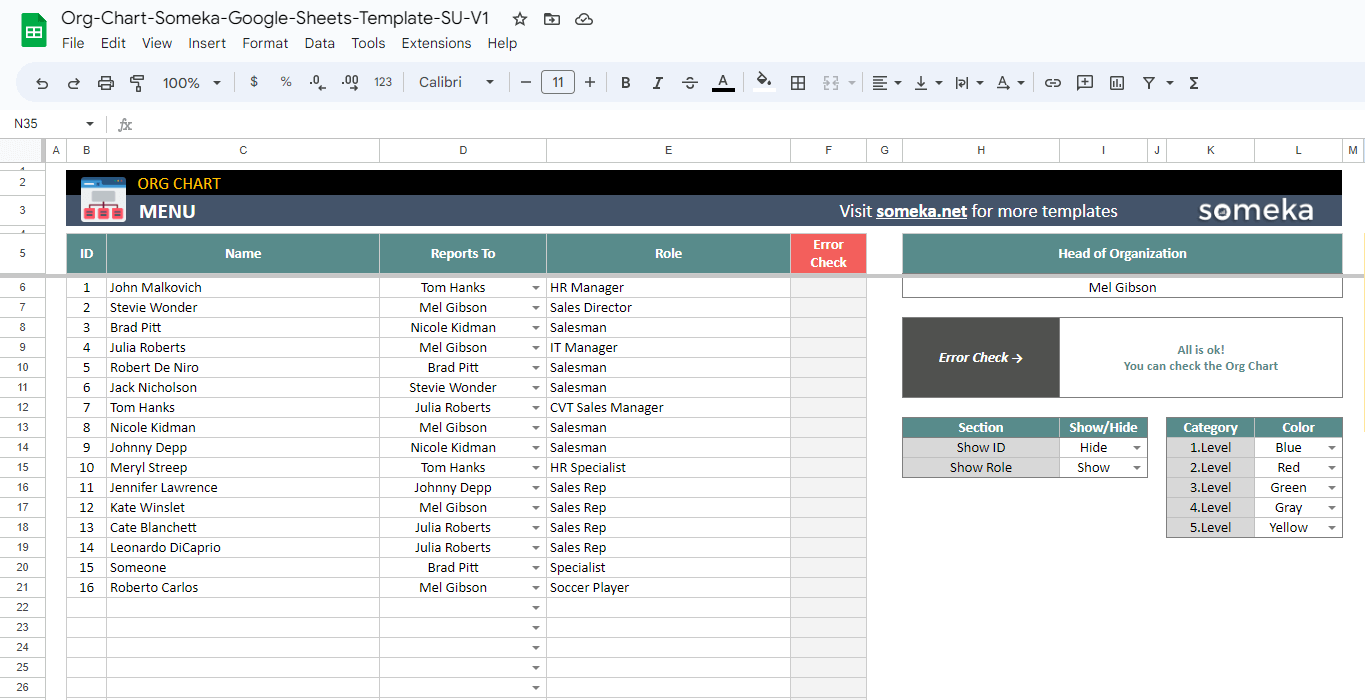
– Bu görüntü Someka tarafından hazırlanan Org Chart Google Sheets Template‘in çalışan listesi bölümünden alınmıştır –
Bu araç dinamik bir organizasyon şeması oluşturmanızı sağlar. Tek yapmanız gereken listenize yeni bir çalışan eklemek ve onun bağlı olduğu kişiyi seçmek. Ardından, hiyerarşi diyagramınız otomatik olarak güncellenir.
Organizasyon şeması pdf’nizi de kolayca indirebilirsiniz. Bu nedenle, organizasyon şeması pdf’nizi oluşturmak için üst menüden Dosya > İndir > PDF‘ye gidin.

Excel versiyonunu kullanmak isterseniz, Excel Organizasyon Şeması Oluşturucumuzu da indirebilirsiniz.
Ayrıca, bu araç Mac kullanıcıları için Visio‘ya mükemmel bir alternatif olacaktır.
3. Sonuç
Sonuç olarak, bir google sheets organigramı oluşturmak, kuruluşunuzun yapısı ve hiyerarşisi hakkında önemli bilgileri iletmenize yardımcı olabilecek basit bir süreçtir. Bu kılavuzdaki adımları izleyerek, okunması ve paylaşılması kolay, özelleştirilmiş bir kuruluş şeması oluşturabilirsiniz. Verilerinizi düzenlemeyi, Google Hiyerarşi Grafiğinizi oluşturmayı, grafiğinizi özelleştirmeyi ve diyagramınızı kaydedip paylaşmayı unutmayın. Bu ipuçlarıyla Google E-Tablolar’da etkili bir organizasyon şeması oluşturma yolunda ilerlemiş olacaksınız.
Someka Organizasyon Şeması Google E-Tablolar Şablonu hakkında daha fazla bilgi edinmek için videomuzu da izleyebilirsiniz:
4. Google E-Tablolarda Organizasyon Şeması Hakkında SSS
1. Bir elektronik tabloyu nasıl bir kuruluş şemasına dönüştürebilirim?
Bazen, bir elektronik tabloyu kuruluş şemasına dönüştürmek için Google E-Tablolar’daki yerleşik grafik düzenleyicisini kullanabilirsiniz. İlk olarak, verilerinizi hiyerarşinin her seviyesi ayrı bir sütunda olacak şekilde hiyerarşik bir biçimde düzenleyin. Ardından, veri aralığını seçin, “Ekle” menüsüne tıklayın ve “Grafik “i seçin. Son olarak, grafik düzenleyicide, grafik türü olarak “Organizasyonel Grafik “i seçin ve düzeni ve biçimlendirmeyi gerektiği gibi özelleştirin.
2. Google E-Tablolar’da dikey bir kuruluş şemasını nasıl oluşturabilirim?
Açıkçası, Google E-Tablolar’da dikey bir kuruluş şeması oluşturmak için, hiyerarşik verilerinizi düzenledikten sonra, veri aralığını seçin ve ardından bir grafik ekleyin. Grafik türünü “organizasyon şeması” olarak değiştirin. Ardından grafik düzenleyicisinde dikey bir düzen seçin. Grafik düzenleyicide, “Düzen” sekmesinin altındaki “Özelleştir “e tıklayın ve yönelim olarak “Dikey “i seçin.
3. Google’ın bir Organizasyon Şeması var mı?
Evet, Google’ın “Google Org Chart” adında bir kuruluş şeması aracı vardır. Bu, Google E-Tablolar içinde doğrudan elektronik tablo içinde kuruluş şemaları oluşturmanıza ve düzenlemenize olanak tanıyan bir özelliktir. Erişmek için “Ekle” menüsüne gidin ve “Grafik “i seçin, ardından “Organizasyon şeması “nı seçin ve grafiğinizi özelleştirmek için adımları izleyin.
4. Google E-Tablolar’da veri bağlantılı bir kuruluş şeması oluşturabilir misiniz?
Evet, tabii ki. Veri tablonuzu Google E-Tablolar’da bir organizasyon şemasına bağlayabilirsiniz. Daha kolay bir yol istiyorsanız, Someka Google Sheets Org Şeması Şablonu gibi kullanıma hazır bir araç kullanabilirsiniz.


